Bticino 308040 Manuel utilisateur
Vous trouverez ci-dessous de brèves informations sur le TiMonoblock 308040. Ce manuel explique comment configurer les paramètres, mettre à jour le firmware et gérer le répertoire d'adresses. Il couvre les réglages de l'écran, le message de bienvenue, les signaux sonores, la configuration de l'installation (adresse locale, adresse concierge, base montant), les réglages d'appel et installateur, le contrôle d'accès, et l'édition du répertoire. Le logiciel vous offre la possibilité de créer un projet de configuration, de le sauvegarder pour d'éventuelles modifications ou mises à jour et effectue un contrôle de la configuration et signale les éventuelles erreurs.
PDF
Télécharger
Document
TiMonoblockEntrancePanel Manuel Logiciel www.bticino.com TiMonoblockEntrancePanel Manuel Logiciel TiMonoblockEntrancePanel Manuel Logiciel Table des matières Prérequis Hardware et Software 4 Prérequis Hardware 4 Prérequis Software 4 Concepts fondamentaux 4 Page initiale et boutons de sélection des fonctions 5 Connexion du dispositif au PC 6 Mise à jour firmware 7 Configuration des paramètres 9 Page principale 9 Informations dispositif 9 Langue 10 Réglage écran 10 Définition du message de bienvenue 11 Signal sonore 12 Configuration installation 13 Réglage appel 13 Réglages installateur 14 Contrôle accès 15 Édition répertoire adresses 16 Paramètres 16 Répertoire adresses 17 Instruments de gestion des contacts 17 Données d’identification des contacts 18 3 TiMonoblockEntrancePanel Manuel Logiciel Prérequis Hardware et Software Prérequis Hardware • PC doté de processeur Pentium 300 MHz minimum • 1 Go de mémoire RAM • Carte graphique SVGA à résolution de 800x600 • Lecteur CD-ROM • Souris Prérequis Software • Windows XP 32 BIT, Windows Vista 32 BIT ou Windows 7 • MicrosoftTM framework.NET 3.5 SP1 présent sur le CD fourni avec le dispositif. Les prérequis constamment mis à jour sont disponibles sur le site www.bticino.com. Attention: le logiciel TiMonoblockEntrancePanel est un outil essentiel pour la configuration du poste externe anti-vandalisme 308040. Le contenu de ce logiciel fait l’objet de droits exclusifs de la société BTicino SpA. Concepts fondamentaux Le logiciel TiMonoblockEntrancePanel permet la configuration des postes externes 308040 à travers la création d’un projet qui peut être sauvegardé pour d’éventuelles modifications ou mises à jour ; le logiciel effectue par ailleurs un contrôle de la configuration et signale les éventuelles erreurs. TiMonoblockEntrancePanel gère également le répertoire de contacts à transférer au poste externe. À chaque contact, outre le prénom et le nom, il est possible d’associer les données relatives aux codes d’accès et d’appel. Le logiciel TiMonoblockEntrancePanel permet également de mettre à jour la version du firmware des dispositifs (Module phonique et Module LCD) sur la base des nouvelles versions fournies par BTicino. TiMonoblockEntrancePanel ne doit pas être utilisé pour la configuration de postes externes destinés à faire partie de systèmes de contrôle des accès ; dans ce cas, la configuration doit être effectuée en utilisant le menu dispositif et le répertoire est géré par le système de contrôle des accès. Attention: pour assurer le bon fonctionnement du logiciel TiMonoblockEntrancePanel, les dispositifs doivent être installés conformément aux indications figurant dans les fiches des instructions correspondantes. Les images qui figurent dans le présent manuel sont purement indicatives, aussi peuvent-elles ne pas être parfaitement représentatives des caractéristiques du produit. 4 TiMonoblockEntrancePanel Manuel Logiciel Page initiale et boutons de sélection des fonctions En accédant au programme, s’affiche la page initiale qui permet les opérations suivantes : • Créer un nouveau projet de configuration • Ouvrir un projet existant • Créer ou modifier le répertoire des résidents • Acquérir la configuration des dispositifs • Visualiser des informations relatives aux dispositifs • Mettre à jour le firmware des dispositifs • Sélectionner la langue du programme 5 TiMonoblockEntrancePanel Manuel Logiciel Connexion du dispositif au PC Pour exécuter la fonction Envoi ou Réception configuration, Mettre à jour firmware et Demande infos dispositif, il est nécessaire de connecter le dispositif au PC en utilisant un câble USB-miniUSB. Pour la mise à jour du firmware, il est nécessaire d’alimenter le dispositif. USB - miniUSB Lors de la connexion d’un dispositif, il est possible que s’affiche la demande d’installation des drivers ; veiller à toujours effectuer l’installation quand elle est demandée. Le dispositif connecté à l’aide du câble USB est reconnu par le PC comme port virtuel (VIRTUAL COM) ; TiMonoblockEntrancePanel en reconnaît automatiquement l’adresse. La création et la sauvegarde d’un projet dans un fichier ne nécessite pas de connexion au dispositif. 6 TiMonoblockEntrancePanel Manuel Logiciel Mise à jour firmware Le poste externe 308040 est constitué de deux dispositifs intégrés : le groupe phonique et le module LCD qui tous deux nécessitent leur propre firmware. La procédure décrite ci-après permet d’effectuer la mise à jour du firmware et est identique pour les deux dispositifs. Procédure: • Sélectionner l’option Mettre à jour... (module LCD ou group phonique) Ensuite, s’affiche la fenêtre suivante pour rechercher le fichier de Firmware à extension .fwz • Sélectionner le fichier et cliquer sur Ouvrir pour continuer. • Avant de continuer, contrôler la version actuelle du firmware du dispositif en cliquant sur le bouton Info SP • Pour continuer, cliquer sur Suivant. 7 TiMonoblockEntrancePanel Manuel Logiciel • Alimenter le dispositif par connexion au BUS SCS. • Connecter le dispositif au PC et attendre que le logiciel le reconnaisse. • Cliquer sur le bouton Suivant. • Les éventuelles erreurs intervenant durant l’opération de mise à jour sont signalées. 8 TiMonoblockEntrancePanel Manuel Logiciel Configuration des paramètres Page principale La page principale montre simplement la liste des paramètres configurables décrits plus bas ; sur la partie inférieure, est présente une zone dans laquelle sont indiquées les éventuelles erreurs de configuration qui, si elles ne sont pas résolues, peuvent empêcher l’envoi du projet au dispositif. 1 2 3 4 5 1. Menus déroulants 2. Menus à boutons 3. Paramètres configurables 4. Zone d’indication des erreurs de configuration 5. Indication de sauvegarde fichier Informations dispositif La page montre les versions firmware relevées à travers la fonction Demande info dispositif du module LCD et du groupe phonique dont le poste externe relié au PC est constitué. 9 TiMonoblockEntrancePanel Manuel Logiciel Langue Sélectionner la langue voulue parmi celles présentes dans le menu : la langue sélectionnée par défaut est le Français. Réglage écran L’écran du dispositif est fourni avec un réglage de base qui peut être modifié en fonction du lieu où l’installation est effectuée. • Luminosité Réglage de la luminosité de 1 à 5 (par défaut 3) • Contraste Réglage de la luminosité de 1 à 5 (par défaut 3) • Style page Accueil Il est possible de créer un message de bienvenue personnalisé à afficher sur l’écran ; l’espace disponible est compris entre une et trois lignes de seize caractères chacune (voir chapitre suivant). • Timeout économiseur d’écran Ce réglage détermine le temps d’affichage sur l’écran du message de bienvenue ; cette durée peut être réglée sur 5, 10 ou 15 secondes. 10 TiMonoblockEntrancePanel Manuel Logiciel Définition du message de bienvenue Sélectionner le nombre de ligne à utiliser. Composer le texte voulue (max. 16 caractères par ligne) ; il est possible de contrôler le résultat dans le cadre Aperçu. Cliquer sur OK pour confirmer. 11 TiMonoblockEntrancePanel Manuel Logiciel Éclairage Ce menu permet de sélectionner la modalité d’éclairage du clavier du poste externe. Modalité d’éclairage du clavier : • ON = clavier toujours allumé • OFF = clavier toujours éteint • Mode économie d’énergie = le clavier s’allume uniquement quand il est utilisé. Signal sonore Ce menu permet d’activer/désactiver : • le bip à la pression sur les touches ; • les signaux sonores lors du changement du code serrure comme suit: OUI = BIP bref si le code est correct BIP long si le code n’est pas correct NON = no acoustic signal • le bip au changement du code serrure • les messages vocaux qui soulignent les événements (ex. « Appel en cours », « Fin d’appel », etc.) ; ces messages peuvent être activés/désactivés individuellement et il est possible de régler le volume des messages vocaux de confirmation. 12 TiMonoblockEntrancePanel Manuel Logiciel Configuration installation Ces configurations sont possibles uniquement si le poste externe n’est pas configuré physiquement. • Adresse locale (P) Adresse du Poste externe (de 0 à 99). • Adresse concierge Adresse d’un éventuel standard de concierge. • Addresse base montant Adresse du montant d’installation (aucun montant, 1÷39) Réglage appel La configuration des appels prévoit les réglages suivants : • Appel générall L’appel est transmis à tous les postes internes de l’installation. • Tonalité appel Établit le type de sonnerie sur le poste interne en permettant de différencier les appels provenant de différents postes externes. • Temps fermeture Durée de l’activation du relai de la serrure associée (réglable de 1 à 10 secondes ou sur la durée de la pression sur le bouton d’ouverture de la serrure). • Rappel Le réglage de base ne prévoit pas la répétition de l’appel en l’absence de réponse; cette fonction permet d’activer le rappel et d’en régler le nombre de répétition. 13 TiMonoblockEntrancePanel Manuel Logiciel Réglages installateur • Mot de passe Le mot de passe permet à l’installateur d’accéder au menu Réglages ; par défaut, le mot de passe est réglé sur 12345 ; il est recommandé de le personnaliser pour prévenir les accès indésirables. 14 TiMonoblockEntrancePanel Manuel Logiciel Contrôle accès Ce menu permet de configurer les paramètres du système de contrôle des accès. Ces configurations sont possibles uniquement si le poste externe n’est pas configuré physiquement. • Présence de l’unité centrale ACC En activant cette fonction, la fonction lecteur du système de contrôle des accès est active sur le clavier du poste externe. Les lecteurs ont 3 adresses configurables (ABC) réglées ci-après. • Adresse de l’unité centrale ACC (AB) Saisir l’adresse de la centrale (C0; C1) qui doit gérer le clavier du poste externe comme lecteur du système de contrôle des accès. • Adresse du clavier (C) Saisir l’adresse du clavier du poste externe réglé comme lecteur du système de contrôle des accès. • Programmation locale En activant la fonction, il est possible de modifier les réglages de certains paramètres du répertoire : - Mot de passe - Langue - Nombre de chiffres du code d’appel - Nombre de chiffres du code serrure - Adresse de base montant Désactiver la fonction en cas de gestion à travers une centrale de contrôle des accès (gestion via menu limitée). NB. Les modifications sont ensuite toutes gérées par le système de contrôle des accès. 15 TiMonoblockEntrancePanel Manuel Logiciel Édition répertoire adresses Paramètres Cette page permet de configurer les paramètres généraux du répertoire des adresses créé ou modifié. • Type de résidence Indiquer si l’installation est de type mono-familiale ou multi-famille). • Type de code L’appel peut être passé en composant un code sur le clavier ; cette option permet d’établir si le code à composer correspond à l’adresse SCS du poste interne ou à un code numérique attribué par l’installateur. • Liste des noms Il est possible de rendre visible pour les visiteurs la liste des noms ou bien de la masquer ; dans ce cas, pour effectuer l’appel, il est nécessaire de connaître le code numérique du résident. • Appel direct concierge En présence d’un standard de concierge, il est possible d’activer l’appel direct à l’aide de la touche . • Longueur code d’appel La longueur des codes d’appel est réglable entre 1 et 8 chiffres (ce champ s’active uniquement quand « Type de code » est réglé comme « Code appel numérique »). • Longueur code serrure La longueur maximum des codes peut être réglée entre 4 et 9 chiffres (par défaut 9). En fonction de la longueur des codes attribués aux résidents, de la longueur maximale ou plus courte, la modalité de saisie des codes par les résidents change : Code de longueur inférieure à la longueur maximale programmée (5 chiffres avec longueur maximale programmée sur 7 chiffres), saisir : Code de longueur identique à la longueur maximale programmée (7 chiffres), saisir : • Classer liste contacts La liste des contacts peut être montrée dans l’ordre alphabétique ou dans celui des codes numériques (ce champ est actif uniquement si la Liste des noms est visible). 16 TiMonoblockEntrancePanel Manuel Logiciel Répertoire adresses Après avoir effectué le réglage des paramètres généraux, cliquer sur la touche réglage du répertoire des contacts. pour passer au Avant d’accéder au répertoire, il est demandé de procéder à la sauvegarde du projet. Instruments de gestion des contacts Ajouter un nouveau contact Sélectionner tous les contacts du répertoire Copier les contacts sélectionnés Coller les contacts copiés dans un autre répertoire Éliminer les contacts sélectionnés Créer un modèle MS-Excel et ouvrir Excel que l’installateur peut utiliser créer le répertoire Permet d’importer une liste de contacts d’un fichier Microsoft Excel Exporter les contacts sélectionnés sur un fichier Microsoft excel Rétablir la situation initiale du répertoire Filtres de recherche des contacts dans le répertoire 17 TiMonoblockEntrancePanel Manuel Logiciel Données d’identification des contacts Chaque contact est caractérisé par les éléments suivants : À chaque fois qu’un nouveau contact est créé, le logiciel lui attribue un code d’identification qui peut être personnalisé par l’installateur et utilisé pour l’appel (voir chapitre 4.1 - Type de code). Nom du contact Prénom du contact Si le champ est sélectionné, Nom et Prénom du contact s’affichent sur l’écran durant la sélection pour l’appel (réglage de base). Si le champ n’est pas sélectionné, Nom et Prénom restent masqués ; l’appel est possible en composant le code numérique. Adresse SCS du poste Interne associé au contact. À chaque contact, il est possible d’attribuer un code personnalisé qui permet l’ouverture de la serrure associée au poste externe. 18 TiMonoblockEntrancePanel Manuel Logiciel 19 BTicino SpA Viale Borri, 231 21100 Varese www.bticino.com BTicino SpA se réserve le droit de modifier à tout moment le contenu de cet imprimé et de communiquer, sous n’importe quelle forme et modalité, les changements apportés. ">
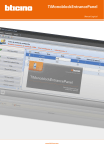
Lien public mis à jour
Le lien public vers votre chat a été mis à jour.
Caractéristiques clés
- Configuration des paramètres du panneau d'entrée
- Mise à jour du firmware (module phonique et LCD)
- Gestion et édition du répertoire d'adresses des résidents
- Réglage de l'écran (luminosité, contraste)
- Personnalisation du message de bienvenue
- Configuration des signaux sonores
- Réglage des paramètres d'appel (tonalité, temps de fermeture, rappel)
- Configuration du contrôle d'accès
Questions fréquemment posées
Sélectionnez l'option "Mettre à jour..." (module LCD ou groupe phonique). Recherchez le fichier de firmware à extension .fwz, puis suivez les instructions à l'écran après avoir connecté et alimenté le dispositif.
Le menu Réglages est protégé par un mot de passe. Le mot de passe par défaut est 12345. Il est recommandé de le personnaliser pour prévenir les accès indésirables.
Oui, il est possible de rendre visible ou de masquer la liste des noms. Si elle est masquée, l'appel nécessite la connaissance du code numérique du résident.
Vous pouvez personnaliser le message de bienvenue en sélectionnant le nombre de lignes (1 à 3) et en composant le texte (max. 16 caractères par ligne).